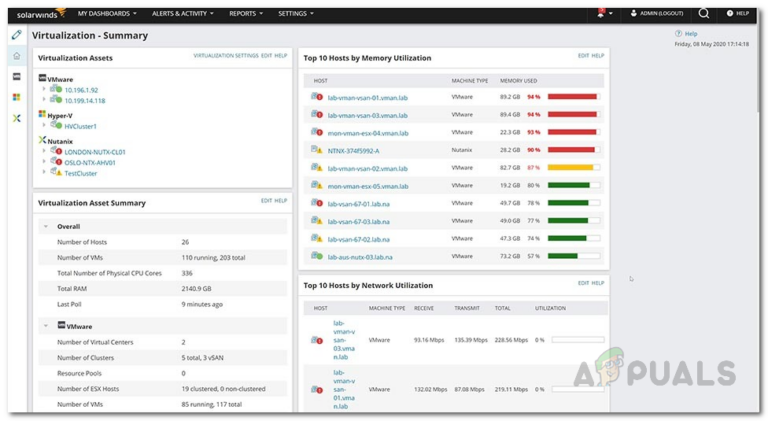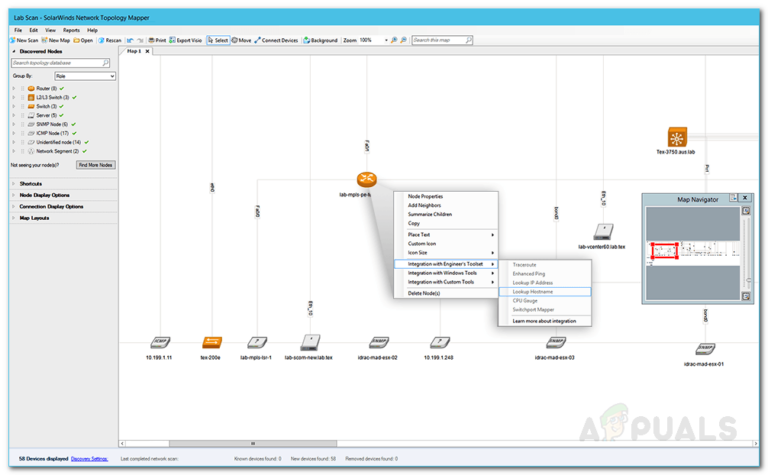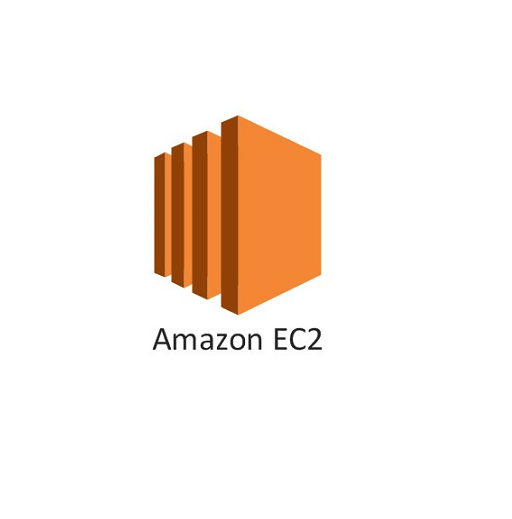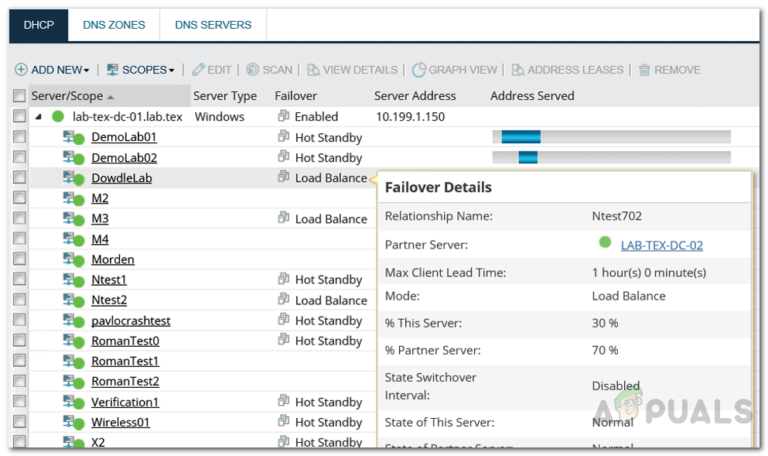Wie überwache ich den Status von Amazon EC2-Instanzen?
Wir befinden uns in einer Zeit, in der die Überwachung Ihres Netzwerks für die Netzwerkverwaltung von großer Bedeutung ist. Cloud Computing ist eine Lösung, die jeder anstrebt, und anstatt physische Hardware kaufen zu müssen, ist Virtualisierung eine viel kostengünstigere Variante. Um die Verfügbarkeit und Zuverlässigkeit Ihrer Amazon-Instanzen sicherzustellen, ist es wichtig, dass Sie wissen, wie Sie die Instanzen über die AWS-Webkonsole überwachen.
Das Sammeln von Daten von allen Punkten Ihrer AWS-Lösungen ist wichtig, da dies beim Debuggen eines Fehlers, insbesondere eines Fehlers, der möglicherweise mehrere Punkte funktionsunfähig gemacht hat, sehr hilfreich ist. Die Überwachung ist keine leichte Aufgabe, aber die Mühe und der Zeitaufwand sind es wert, wenn man bedenkt, dass sie Ihnen längere Ausfallzeiten ersparen können. Um den Überblick über Ihre EC2-Instanzen zu behalten, empfiehlt es sich, die Leistung Ihrer Instanz zu verschiedenen Zeiten mit unterschiedlichen Lasten zu messen und die Reaktion der Instanz zu sehen. Dies wird Ihnen dabei helfen, die maximale Kapazität Ihrer Instanz zu ermitteln.
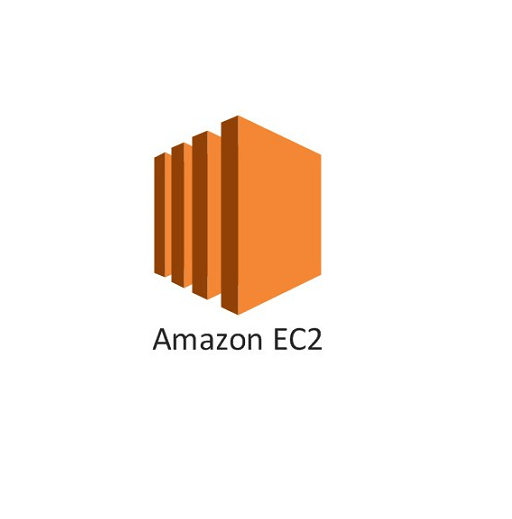 Amazon EC2
Amazon EC2
Sie können auch häufig Images Ihrer Instanzen erstellen, damit Sie im Falle eines Datenverlusts oder eines Hardwarefehlers schnell wieder online sind. Um zum eigentlichen Thema zu kommen, gibt es jedoch zwei Arten von Überwachungsoptionen, die AWS bietet, nämlich die automatisierte Überwachung, bei der Sie die Tools konfigurieren müssen, um die gesamte Überwachung durchzuführen, die Sie benötigen. Die zweite Art ist die manuelle Überwachung, die, wie der Name schon sagt, manuelle Eingriffe der IT-Administratoren erfordert, um das gewünschte Ergebnis zu erzielen. In diesem Leitfaden konzentrieren wir uns auf die automatisierte Überwachung.
Instanzstatusprüfungen
Amazon EC2 führt regelmäßig automatisierte Überprüfungen Ihrer laufenden EC2-Instances durch, um festzustellen, ob es Probleme mit der Instance gibt. Probleme, die die Instanz möglicherweise daran hindern, Anwendungen auszuführen. Diese Statusprüfungen werden jede Minute durchgeführt, sodass Sie immer über den Status Ihrer EC2-Instanzen informiert sind. Das Ergebnis der Statusprüfung ist entweder „bestanden“ oder „nicht bestanden“.
Es werden zwei Arten von Prüfungen durchgeführt: Systemstatusprüfungen und Instanzstatusprüfungen. Bei Systemstatusprüfungen handelt es sich um Probleme, die eine Einbindung von AWS erfordern, um das Problem zu beheben, wie z. B. Stromausfall, keine Netzwerkverbindung usw. Bei Instanzstatusprüfungen ist Ihr Eingreifen erforderlich, um das Problem zu beheben, und sie erkennen häufig Probleme wie ein beschädigtes Dateisystem, eine falsche Netzwerkkonfiguration usw.
Statusprüfungen anzeigen
Sie können die Statusprüfungen Ihrer EC2-Instanzen in der AWS-Managementkonsole anzeigen. So können Sie es anzeigen:
- Melden Sie sich bei der AWS Management Console an und gehen Sie zu EC2.
- Klicken Sie im Navigationsbereich auf der linken Seite auf Instanzen.
- Klicken Sie nun auf der Seite „Instanzen“ unter der Instanzenliste auf „Statusprüfungen“.
 EC2-Statusprüfungen
EC2-Statusprüfungen - Stellen Sie sicher, dass Sie die Instanz auswählen, für die Sie die Statusprüfung sehen möchten. Sollte etwas fehlschlagen, finden Sie weitere Informationen dazu unter Überwachung.
Überwachung von Amazon EC2-Instanzen
Neben Statusprüfungen finden Sie unter Überwachung weitere Informationen zu Ihrer Instanz. Es zeigt Informationen zu verschiedenen Metriken in Echtzeitdiagrammen an, damit Sie sie leichter verstehen und lesen können. Von der CPU-Auslastung bis hin zu Festplattenvorgängen wie Festplatten-Lesen oder Festplatten-Schreibvorgängen, vom eingehenden Netzwerk zum ausgehenden Netzwerk in Bytes ist alles und noch viel mehr unter „Überwachung“ verfügbar.
So können Sie die Daten anzeigen:
- Gehen Sie zur EC2-Verwaltungskonsole.
- Klicken Sie auf der linken Seite auf Instanzen und wählen Sie dann die Instanz aus, für die Sie die Daten sehen möchten.
- Klicken Sie auf der Registerkarte unten auf „Überwachung“, um verschiedene Informationen in Echtzeit anzuzeigen.
 Registerkarte „EC2-Überwachung“.
Registerkarte „EC2-Überwachung“. - Sie können die Diagramme auch ändern, um die gesammelten Daten verschiedener Zeiträume anzuzeigen. bis zu den letzten zwei Wochen. Wählen Sie dazu einfach eine Option im Dropdown-Menü „Daten anzeigen für“ oben rechts auf der Registerkarte aus.
- Klicken Sie auf ein Diagramm, um zu ändern, wie die Daten für die jeweilige Metrik erfasst werden. Sie können sowohl den Zeitraum als auch die Statistik der Metrik ändern.
 Überwachungsdetails
Überwachungsdetails - Für eine detailliertere Überwachung können Sie die detaillierte CloudWatch-Überwachung aktivieren, was etwas mehr kostet. Klicken Sie dazu einfach auf die bereitgestellte Option „Detaillierte Überwachung aktivieren“ und dann im Popup-Dialogfeld auf „Ja, aktivieren“. Klicken Sie dann auf Schließen.
Erstellen eines Alarms
Sie können Alarme erstellen, sodass Sie benachrichtigt werden, wenn die Metriken einen Schwellenwert erreichen, den Sie in den Alarmeinstellungen angeben. Ein Alarm kann einfach über die EC2 Management Console erstellt werden. Sie können verschiedene Alarme erstellen, die bestimmte Aktionen ausführen, z. B. das Anhalten einer Instanz, einen Neustart oder die Beendigung der Amazon EC2-Instanz. Gehen Sie wie folgt vor, um mit der Amazon EC2-Konsole einen Alarm zu erstellen:
- Melden Sie sich bei der EC2-Verwaltungskonsole an.
- Gehen Sie im Navigationsbereich auf der linken Seite zu Instanzen.
- Wählen Sie die Instanz aus, für die Sie einen Alarm erstellen möchten.
- Gehen Sie zur Registerkarte „Überwachung“ und klicken Sie dann auf die Schaltfläche „Alarm erstellen“.
 Registerkarte „EC2-Überwachung“.
Registerkarte „EC2-Überwachung“. - Klicken Sie auf die Option „Thema erstellen“, um der Benachrichtigung einen Titel zu geben.
- Geben Sie anschließend im Feld „Mit diesen Empfängern“ die E-Mail-Adressen ein, die die Benachrichtigung erhalten sollen.
- Wenn Sie bei Auslösung des Alarms Maßnahmen ergreifen möchten, aktivieren Sie das Kontrollkästchen „Maßnahme ergreifen“.
- Wählen Sie dann, ob Sie die Instanz neu starten möchten, was bedeutet, dass Sie das Betriebssystem neu starten, die Instanz stoppen, beenden oder wiederherstellen möchten.
 Erstellen eines Alarms
Erstellen eines Alarms - Wählen Sie die spezifische Metrik aus, für die Sie den Alarm erstellen möchten, und geben Sie dann ein Kriterium für die Alarmrichtlinie an. Wenn Sie beispielsweise benachrichtigt werden möchten, wenn die CPU-Auslastung 80 Prozent erreicht/übersteigt, belassen Sie „Immer“ auf „Durchschnitt“ und setzen Sie „Ist“ auf >= auf 80. Anschließend können Sie einen Zeitraum für den Schwellenwert angeben.
- Geben Sie dem Alarm schließlich im Feld „Name des Alarms“ einen Namen und klicken Sie dann auf die Schaltfläche „Alarm erstellen“.
- Dadurch wird Ihr Alarm ausgelöst und Sie werden benachrichtigt, wenn der Metrikschwellenwert den von Ihnen angegebenen Schwellenwert erreicht.
Ebenso können Sie Statusprüfungsalarme erstellen, mit denen Sie dieselben Aktionen ausführen können, wenn eine bestimmte Statusprüfung fehlschlägt. Um einen Statusprüfungsalarm zu erstellen, gehen Sie zur Registerkarte „Statusprüfungen“ und klicken Sie dann auf die Schaltfläche „Statusprüfungsalarm erstellen“. Der weitere Ablauf ist derselbe wie oben.

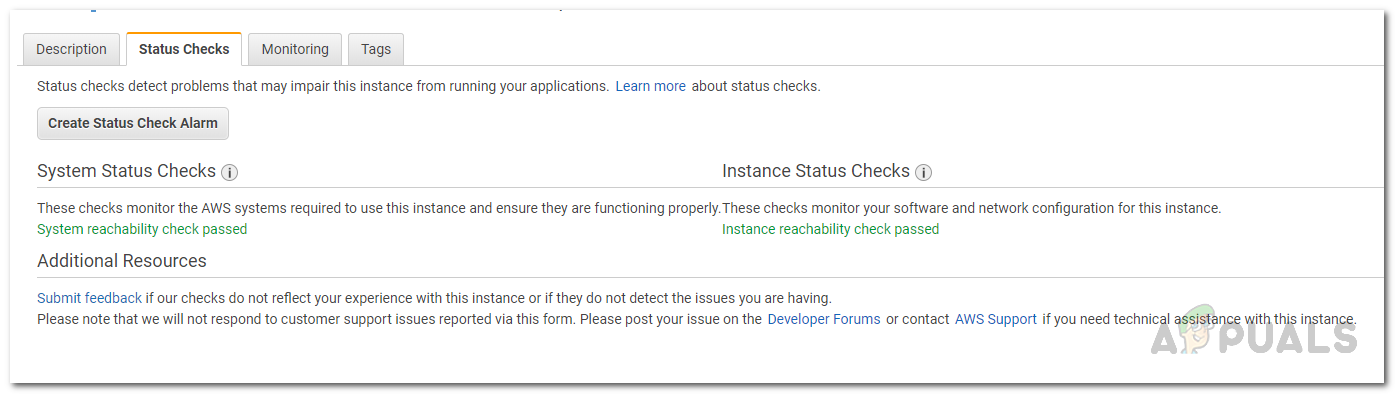 EC2-Statusprüfungen
EC2-Statusprüfungen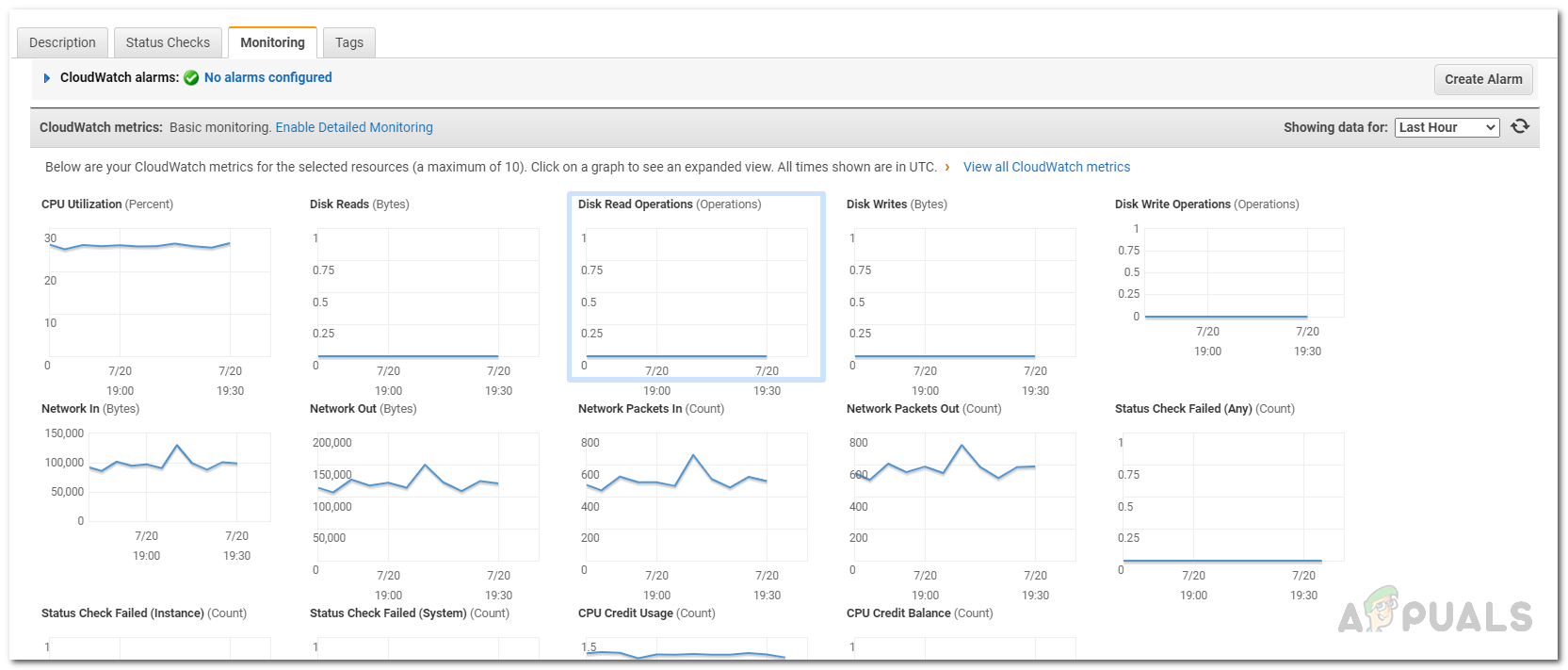 Registerkarte „EC2-Überwachung“.
Registerkarte „EC2-Überwachung“.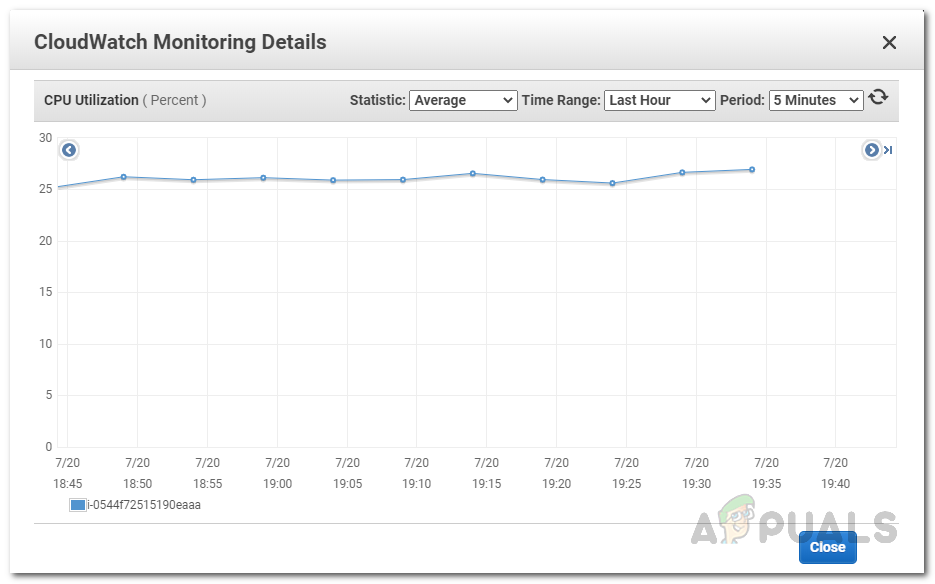 Überwachungsdetails
Überwachungsdetails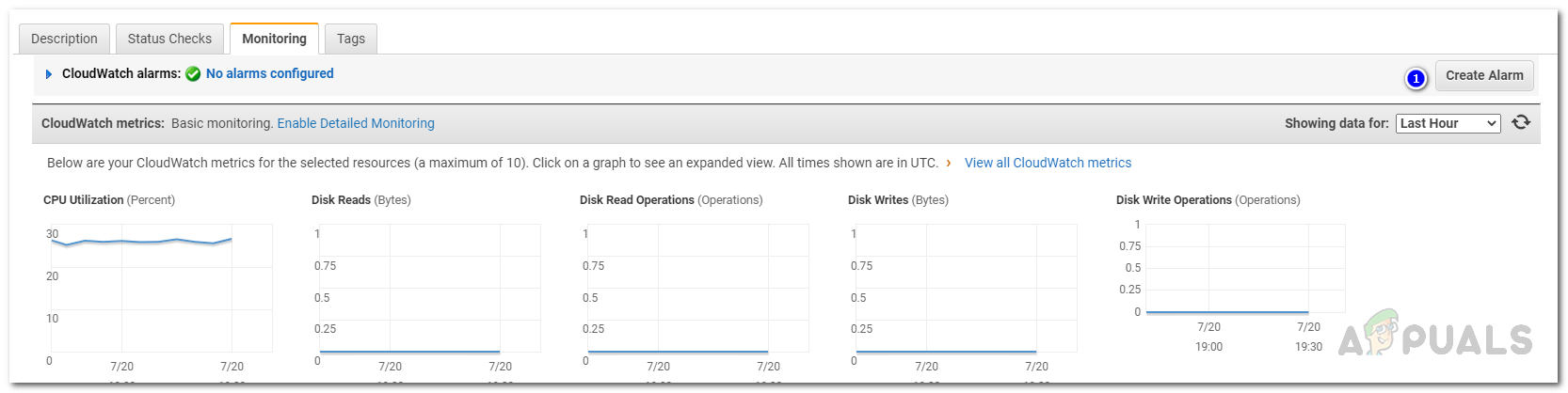 Registerkarte „EC2-Überwachung“.
Registerkarte „EC2-Überwachung“.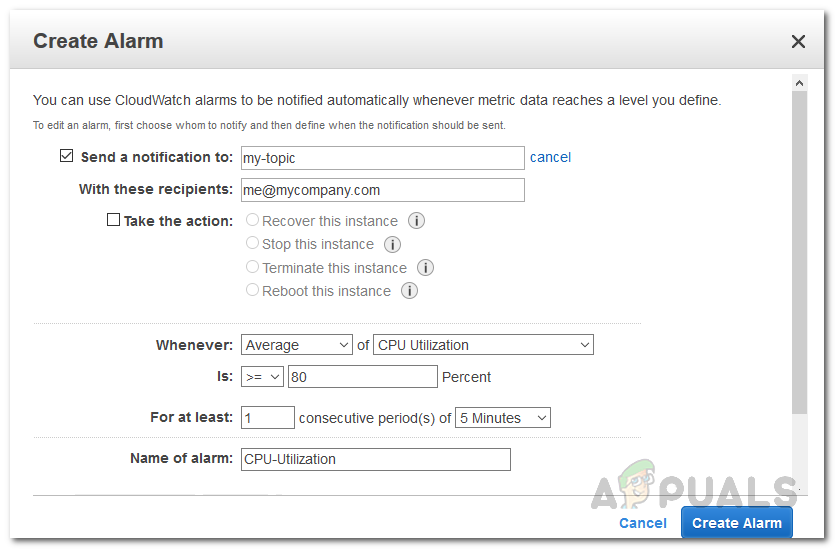 Erstellen eines Alarms
Erstellen eines Alarms